Táblázatkezelés
OpenOffice Calc
13. feladatsor
hozd létre az alábbi táblázatot
A
B
C
D
E
F
G
H
I
J
1
egységár
hétfő
kedd
szerda
csütörtök
péntek
összesen
átlag
összbevétel
2
kifli
12
50
75
71
90
40
3
zsemle
13
50
60
50
65
20
4
poharastej
40
24
30
39
24
0
5
poharas kakaó
45
62
50
45
50
10
6
7
Péksütemények bevételi aránya:
1. Az összesen vett mennyiség (H oszlop) az adott termékből a héten eladott mennyiségek összege. Az összesítéshez használj függvényt!
kattints a H2-es cellában, írd be: =SZUM(C2:G2)
a cella jobb alsó sarkában lévő kis négyzetet (kiterjesztő fül) a -ot nyomva húzd le a H5-ös celláig
-ot nyomva húzd le a H5-ös celláig
a cella jobb alsó sarkában lévő kis négyzetet (kiterjesztő fül) a
2. Az átlag oszlopban számítsd ki függvény segítségével az egyes termékekből eladott mennyiségek átlagát!
kattints az I2-es cellában, írd be: =ÁTLAG(C2:G2)
a cella jobb alsó sarkában lévő kis négyzetet (kiterjesztő fül) a -ot nyomva húzd le az I5-ös celláig
-ot nyomva húzd le az I5-ös celláig
a cella jobb alsó sarkában lévő kis négyzetet (kiterjesztő fül) a
3. Az összbevétel (J oszlop) az egységár és a hétfőtől péntekig eladott mennyiségek összegének szorzata.
kattints a J2-es cellában, írd be: =B2*H2
a cella jobb alsó sarkában lévő kis négyzetet (kiterjesztő fül) a -ot nyomva húzd le a J5-ös celláig
-ot nyomva húzd le a J5-ös celláig
a cella jobb alsó sarkában lévő kis négyzetet (kiterjesztő fül) a
4. A D7-es cellába kerülő képlet azt mutatja meg, hogy a heti összes bevétel hány százalékát adja a kifli és zsemle eladásából származó bevétel együttesen.
kattints a D7-es cellában, írd be: =SZUM(J2:J3)/SZUM(J2:J5)
-
-
Számok lapfül: Kategória: Százalék
5. Alkalmazz szegélyezést és háttérszínt a (feladatlapon megadott) minta szerint!
jelöld ki az A1:J5 tartományt
-
-
-
Szegélyek lapfül: Szegélyek elrendezése: Külső szegély és az összes belső vonal beállítása
Vonal - Stílus: 0,50 pt
jelöld ki a C2:G5 tartománytVonal - Stílus: 0,50 pt
-
Szegélyek lapfül: Szegélyek elrendezése: Csak külső szegély; Vonal - Stílus: 2,50 pt
Háttér lapfül: Szín: Fehér
Háttér lapfül: Szín: Fehér
6. Az első sor celláit igazítsd középre, és alkalmazz dőlt stílust a H2:J5 tartományban, valamint a D7-es cellában!
a feladatleírásban nem szerepel, de a munkafájlban látható, hogy a számok tizedesjegy nélkül jelennek megjelöld ki az A1:J1 tartományt
-
-
-
Igazítás lapfül: Szövegigazítás - Vízszintes: Középre
Számok lapfül: Tizedeshelyek: 0
jelöld ki a H21:J5 tartományt és a D7-es cellátSzámok lapfül: Tizedeshelyek: 0
-
Betűkészlet lapfül: Betűstílus: Dőlt
7. Írd az A8-as cellába, hogy hogyan jelenítenéd meg/rejtenéd el a mentésre szolgáló ikont tartalmazó Gyorselérési eszköztárat!
kattints az A8-as cellában, írd be: Nézet - Eszköztárak - Standard ikon előtti pipa be-/kikapcsolásával
8. Készíts csoportosított oszlopdiagramot helyben, amely a zsemle kivételével minden termék napi értékesített mennyiségét ábrázolja az alábbiak figyelembevételével:
A diagram címe „Büfé, 12. hét” legyen!
A diagramhoz tartozzon jelmagyarázat, amely a diagram jobb felső sarkában kap helyet!
A diagramról legyenek leolvashatók a tényleges értékek is!
jelöld ki az A1:A2, a C1:G2, az A4:A5 és a C4:G6 tartományokat
- -bal,
-bal,
a megjelenő helyi menüből válaszd az parancsot
-
1. Diagramtípus: Diagramtípus kiválasztása: Oszlop
2. Adattartomány: ◉ Adatsorok sorokban
☑ Az első sor legyen címke; ☑ Az első oszlop legyen címke
4. Diagramelemek: Cím: Büfé, 12. hét
Befejezés
kattints a jelmagyarázat területén a 2. Adattartomány: ◉ Adatsorok sorokban
☑ Az első sor legyen címke; ☑ Az első oszlop legyen címke
4. Diagramelemek: Cím: Büfé, 12. hét
Befejezés
a megjelenő helyi menüből válaszd az parancsot
Pozíció és méret: Pozíció - Y pozíció: 1,00 cm
-
Adatfeliratok minden sorhoz: ☑ Érték megjelenítése számként
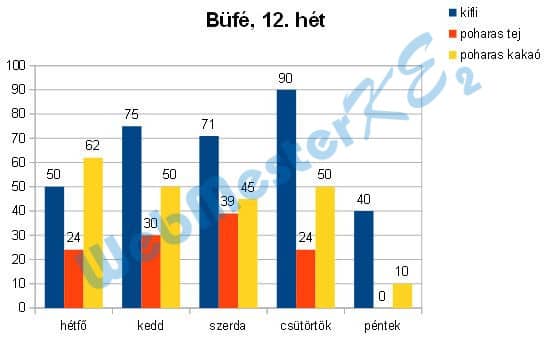
9. Nyomtasd ki a munkalapot (ívet) fekvő tájolású oldalra!
-
Oldal lapfül: Tájolás: ◉ Fekvő
-
Általános lapfül: - Nyomtatás
10. Mentsd el a dokumentumot a megadott néven a megadott helyre!
-
Nyisd meg az M4-13B fájlt a megadott helyről, és végezd el a következő feladatokat!A módosítások után írd felül az eredeti fájlt!
11. Töröld a Típus kódokat tartalmazó 2. oszlopot!
kattints a B oszlopjelölőn a  -bal,
-bal,
a megjelenő helyi menüből válaszd az parancsot
a megjelenő helyi menüből válaszd az parancsot
12. Végezd el azt a beállítást, amellyel a táblázat nyomtatásakor minden oldal tetején megjelennek az első sorban lévő azonosítók!
- -
Nyomtatási tartományok módosítása: Ismétlendő sorok: - egyéni -
írd be: $1 (vagy kattints a gombon, majd kattints az első sor bármelyik celláján)
gombon, majd kattints az első sor bármelyik celláján)
írd be: $1 (vagy kattints a
 gombon, majd kattints az első sor bármelyik celláján)
gombon, majd kattints az első sor bármelyik celláján)13. Alkalmazz függvényt az I1-es cellába, amely megmutatja, hogy hány 25,5-nél kisebb érték szerepel a Z értékek között! (Ne feledkezz meg a fájl mentéséről!)
kattints az I1-es cellában, írd be: =DARABTELI(C2:C201;"<25,5")
-
a Mentés másként ablakban a mentés helyének, fájl nevének megadása - Mentés
-
a Mentés másként ablakban a mentés helyének, fájl nevének megadása - Mentés